在机械制图过程中,如果想要绘制两个圆或者弧的切线该如何操作呢?机械CAD中怎么画公切线?接下来的CAD机械制图教程小编就以浩辰CAD机械软件为例来给大家分享一下绘制两个圆公切线的操作技巧吧!
机械CAD中绘制公切线步骤:
首先启动浩辰CAD机械软件,然后绘制两个圆或圆弧。如下图所示:
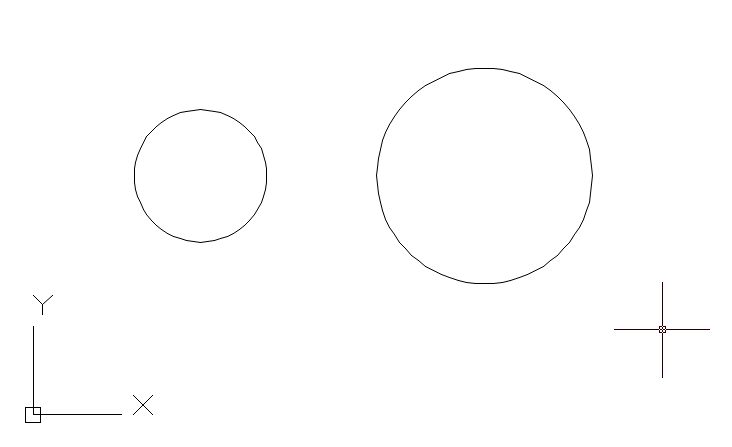
在菜单栏中依次点击【浩辰机械】—【绘图工具】—【公切线】。如下图所示:
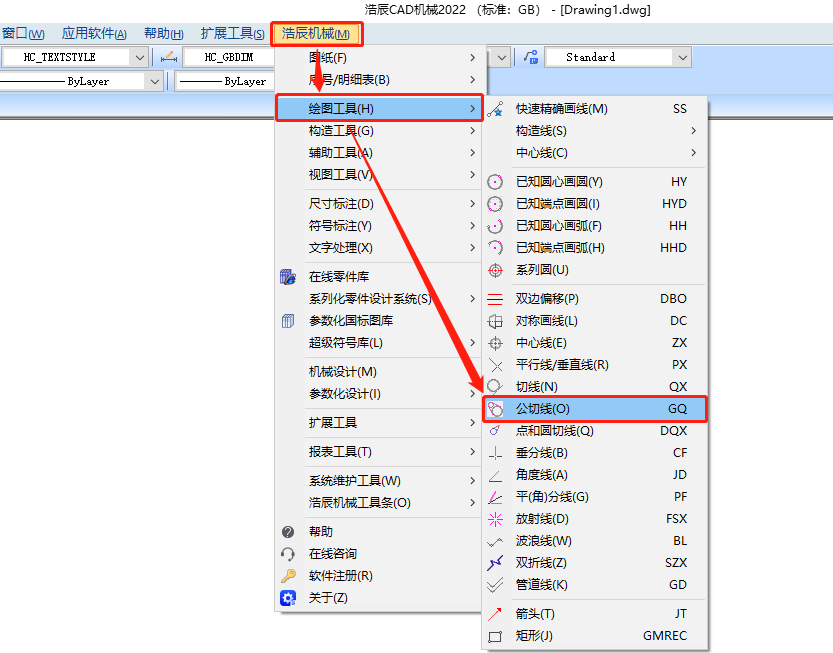
执行命令后根据系统提示在图纸中选择第一个圆或圆弧,选择第二个圆或圆弧,此时会提示:选择需要绘制的切线(虚线表示不选)。如下图所示:
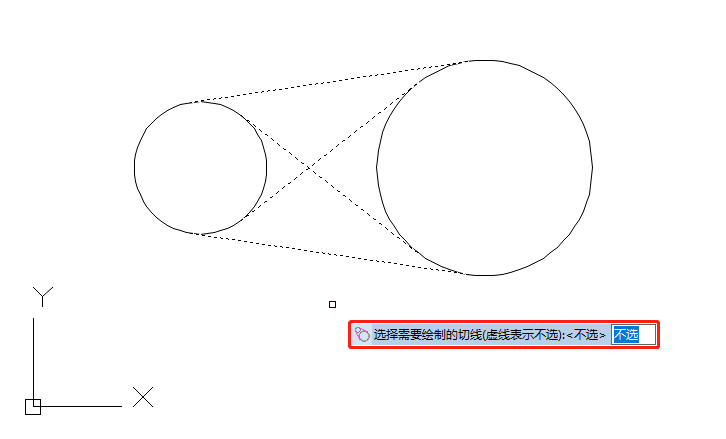
根据实际需求拾取需要绘制的切线,当拾取了要绘制的切线后,拾取的线由虚线变成实线,鼠标再在空白处点击即可完成。如下图所示:
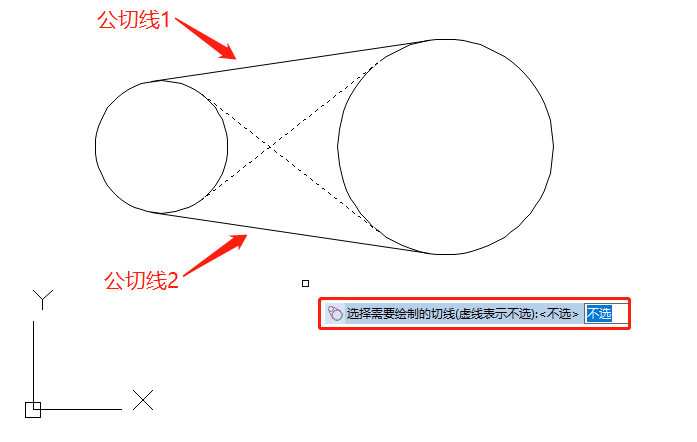
上述CAD机械制图教程中小编给大家分享了浩辰CAD机械软件中绘制公切线的具体操作步骤,你学会了吗?
标签:切线,绘制,公切线,所示,软件,机械,CAD From: https://www.cnblogs.com/gstarcad/p/17045821.html